この章では表に枠を付ける方法について説明します。
初めにA1をクリックしてください。
クリックしますとカーソルが以下の図のような形状になりますので、E14までドラッグしてください。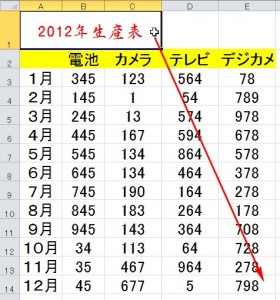 ドラッグしますと次のようになります。
ドラッグしますと次のようになります。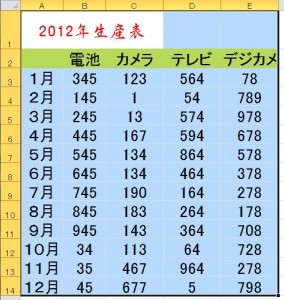 次に「ホーム」タブの「フォント」グループの中の次の赤枠をクリックしてください。
次に「ホーム」タブの「フォント」グループの中の次の赤枠をクリックしてください。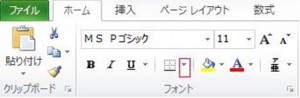 クリックしますと次のメニューが現れます。
クリックしますと次のメニューが現れます。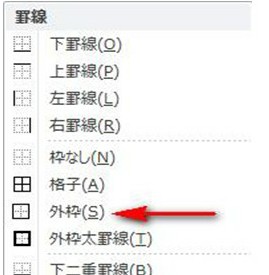
このメニューの中から「外枠」をクリックします。
結果は次のように外枠が設定されました。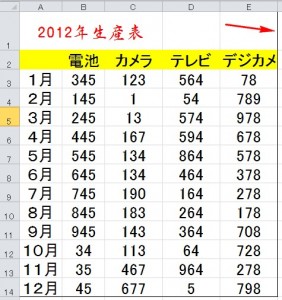 では罫線(枠)を消す方法について説明します。
では罫線(枠)を消す方法について説明します。
先ほどの手順で枠の書かれている範囲を指定してください。
次に先ほどの「罫線」のメニューの中から「枠なし」を選択します。
以上で枠が消えます。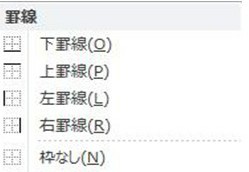 枠を消す方法はもう一つありますので説明します。
枠を消す方法はもう一つありますので説明します。
先ほどの「罫線」のメニューから「罫線の削除」をクリックします。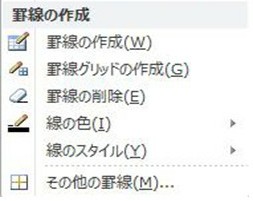 クリックしますと
クリックしますと![]() というマークが現れますので、クリックしながら、枠の線を消していきます。
というマークが現れますので、クリックしながら、枠の線を消していきます。
この方法は一気にすべての線を消すのではなく、消したい箇所だけ消すことが出来ます。消したい箇所がなくなりましたらEscキーを押して削除を停止します。
また「罫線」のメニューの一番下の「その他の罫線」では好きなところに罫線を引くことが出来ます。
「その他の罫線」をクリックしますと次のダイアログボックスが開きます。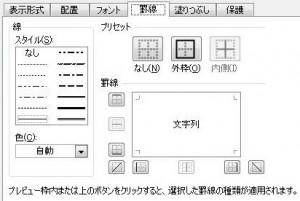 ここでは「線種」「色」「どこに罫線を引くか」を決めます。
ここでは「線種」「色」「どこに罫線を引くか」を決めます。
「プリセット」の「外枠」を選択しますと四隅に罫線が設定されますので、「罫線」ではどこに罫線を引くかを設定しますので必要のない罫線はクリックして消します(付ける罫線は青くなっています)。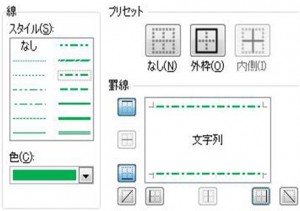 結果は次の通りです。
結果は次の通りです。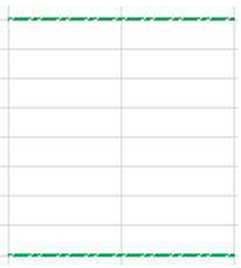
カテゴリー